좋아하는 노래를 듣고 제목이 무엇인지 알고 싶으십니까? 당신은 운이 좋다. 친구에게 전화를 걸어 노래를 흥얼거리며 여기저기서 한마디 찔러야 했던 시대는 지났습니다. 현재 듣고 있는 내용을 정확히 알려줄 멋진 도구가 많이 있습니다. 그 중 일부는 즉시…
6 '이 노래는 무엇입니까'옵션
- 옵션 1: Shazam 사용
- 옵션 2: SoundHound 사용
- 옵션 3: 휴대전화의 어시스턴트에게 요청
- 옵션 4: Google Pixel 휴대전화 구매
- 옵션 5: 스마트 스피커 사용
- 옵션 6: WatZatSong에 문의
- 기간 한정 제안: Audible 60% 할인
옵션 1: Shazam 사용

샤잠
이 '이 노래는 무엇입니까?'라는 수수께끼에 자주 빠지고 휴대 전화 도우미의 팬이 아닌 경우 다음과 같은 전용 노래 식별 앱을 사용해보십시오. 샤잠 .
장점 :
- 탭 한 번으로 노래 식별
- 높은 정밀도
- 광범위한 음악 라이브러리
- 사용의 용이성
- 오프라인 기능
- 결과에서 음악 트랙 및 비디오에 대한 원터치 액세스
- 쿼리한 노래의 저장된 기록
- 계정 기반이므로 모든 장치(웹 브라우저 포함)에서 결과에 액세스할 수 있습니다.
단점 :
- 원본 음악 트랙만 식별(라이브 트랙, 커버, 노래 또는 허밍 없음)
- 핸즈프리 옵션 없음
Shazam은 시장에서 가장 인기 있는 노래 식별자 앱입니다. iPhone, iPad, Mac, Apple Watch, Android 및 Wear OS 기기에서 사용할 수 있습니다.
Shazam은 Apple Watch의 경우에도 iOS 시스템에 완전히 통합되었습니다. Apple Watch에서 Siri를 호출하여 주변에서 재생 중인 트랙의 이름을 지정하거나 Shazam을 Apple Watch에 다운로드한 다음 Shazaming을 시작할 수 있습니다.
그것을 사용하려면 간단히 앱을 다운로드하여 설치하십시오. 구글 플레이 스토어 또는 애플 앱 스토어 . 그런 다음 앱을 열고 Shazam 앱에서 큰 S 로고를 탭하세요. 몇 초 동안 듣기 시작하고 제목, 앨범 및 아티스트를 포함하여 현재 노래에 대해 알아야 할 모든 관련 정보와 더 인기 있는 스트리밍 서비스를 추적할 수 있는 링크( 애플 뮤직 , 아마존 뮤직 , 유튜브 뮤직 ), 노래를 듣거나 구입할 수 있는 곳입니다.
팁: 앱을 열자 마자 음악을 듣도록 Shazam을 구성할 수 있으므로 한 번만 탭하면 노래를 식별할 수 있습니다.
Shazam은 일반적으로 SoundHound(아래에서 설명)보다 약간 더 빠르고 정확하지만 일반적으로 Siri 및 Google Assistant보다 더 빠르지 않습니다.
Shazam은 오프라인에서도 작동합니다. 좋아하는 신곡을 들었을 때 인터넷에 연결되어 있지 않은 경우 Shazam에게 들으라고 지시하면 나중에 인터넷에 연결되었을 때 트랙에 태그를 지정하고 식별합니다.
즉, Shazam에도 몇 가지 단점이 있습니다. 가장 큰 것 중 하나는 노래의 원본 녹음만 식별한다는 것입니다. 즉, 흥얼거리거나 부르거나 휘파람을 부는 노래는 식별하지 않습니다. 또한 음성 명령이 없기 때문에 노래 이름을 지정하려면 항상 휴대전화를 꺼내 앱을 실행해야 합니다.
* 다행스럽게도 '핸즈프리 사용 불가' 문제에 대한 일종의 해결 방법이 있습니다. 노래가 열리자 마자 노래를 식별하도록 Shazam을 설정한 다음 휴대전화의 도우미를 사용하여 핸즈프리로 Shazam을 시작하기만 하면 됩니다. 즉. Hey Google start Shazam 또는 Hey Siri start Shazam이라고 말하면 Siri가 실행되고 즉시 현재 노래를 식별하려고 시도합니다. 손이 필요하지 않습니다!
>> Shazam 공식 홈페이지 바로가기옵션 2: SoundHound 사용
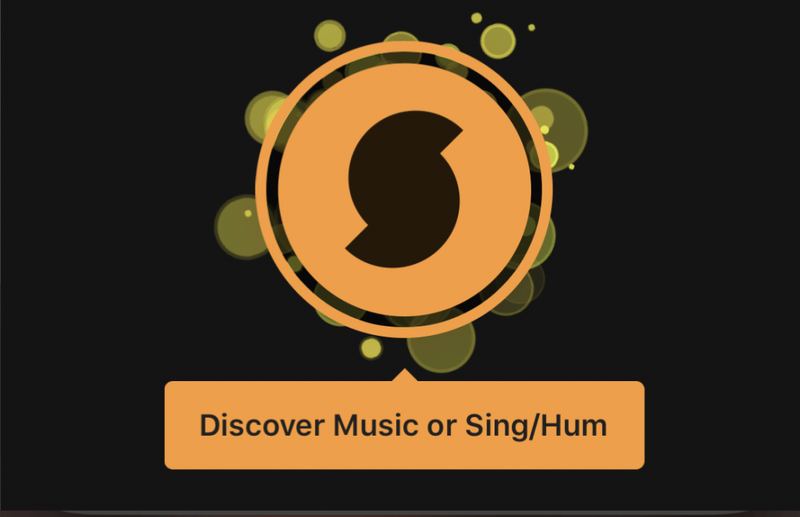
사운드 하운드
SoundHound는 또 다른 잘 알려진 노래 식별 앱입니다. Shazam과 거의 동일하게 작동하므로 버튼을 탭하여 노래를 식별할 수 있습니다.
장점 :
- 탭 한 번으로 음악 검색
- 당신이 부르거나 허밍하는 노래를 식별합니다
- 핸즈프리 기능
단점 :
- 흥얼거리거나 노래를 부를 때 정확도가 좋지 않다
SoundHound를 사용하여 노래를 식별하려면 다음에서 앱을 다운로드하기만 하면 됩니다. 공식 웹사이트 그리고 그것을 설치하십시오. 그런 다음 앱을 열고 큰 주황색 SoundHound 버튼을 누르고 휴대폰을 음악 근처에 갖다 댑니다. 그러면 SoundHound가 노래를 식별합니다.
그러나 SoundHound는 기본 작동에서 Shazam과 매우 유사하지만 매우 다른 두 가지가 있습니다.
첫 번째 큰 차이점은 SoundHound가 흥얼거리거나 그에 맞춰 부르는 노래를 식별할 수 있다는 것입니다. Shazam은 이 작업을 수행할 수 없습니다. 당신의 노래가 키에서 크게 벗어나지 않는 한, SoundHound는 당신에게 노래가 무엇인지 알려줄 것입니다.
그리고 두 번째로 큰 차이점은 SoundHound에 핸즈프리 모드가 있다는 것입니다. 따라서 운전 중이거나 요리 중이거나 다른 이유로 휴대전화를 만질 수 없는 경우 OK, SoundHound, 이 노래 무엇이라고 말하면 즉시 듣기 시작하고 노래를 식별합니다.
사운드하운드 공식 홈페이지 바로가기 >>옵션 3: 휴대전화의 어시스턴트에게 요청
iPhone 또는 Android 휴대전화를 사용하는 경우 재생 중인 노래를 식별하는 가장 간단한 방법은 휴대전화의 비서에게 요청하는 것입니다.
iPhone에서 해당 조수는 Siri라고 합니다. Android에서는 Google 어시스턴트라고 합니다. 삼성 안드로이드 폰에서는 빅스비라고 합니다. 이 모든 어시스턴트에는 '이 노래가 뭐야' 기능이 내장되어 있습니다.
사용 방법은 다음과 같습니다.
- 전화 도우미를 시작합니다.
노래가 재생되는 동안 전화 도우미를 시작합니다.
- 전화 어시스턴트가 음악 소스를 듣게 하십시오.
전화 어시스턴트가 듣고 있으면 What's this song 또는 식별 이 노래 또는 이 노래의 이름을 지정하고 음악 소스 근처에 휴대 전화를 갖다 댑니다.
- 어시스턴트가 결과를 전달할 때까지 기다리십시오.
몇 초 후에 어시스턴트가 제목, 아티스트, 앨범, 가사, 재생 버튼 또는 노래 링크(예: Apple Music 또는 YouTube Music)와 같은 자세한 정보와 함께 결과를 표시해야 합니다. 재생 또는 구매하거나 추가 정보를 검색할 수 있습니다.
팁: 설정에서 이 기능을 켠 경우 휴대전화가 잠자기 상태이고 잠겨 있는 경우에도 휴대전화를 전혀 건드리지 않고도 이 모든 작업을 실제로 수행할 수 있습니다. 간단히 말하면, Hey Siri 이 노래는 무엇입니까? (iPhone에서), Hey Google 이 노래 뭐야? (Android에서) 또는 Hi Bixby이 노래는 무엇입니까? 휴대 전화가 깨어나서 노래를 식별합니다. 운전할 때나 요리할 때 좋아요!
휴대전화가 잠겨 있어도 작동하도록 어시스턴트를 설정하려면 다음 단계를 따르세요.
- 이동 아마존 가청 .
- 첫 3개월 제안에 월 .95만 제공됩니다. 이 기간 한정 받기를 클릭하세요. 권하다 .

- 로그인 세부 정보를 입력하여 Amazon에 로그인합니다.

- 청구 정보를 입력하면 Audible 30일 평가판을 무료로 시작할 수 있습니다.

Siri vs Google Assistant vs Bixby: 어떤 전화 도우미가 노래를 식별하는 데 가장 적합합니까?
Siri와 Google Assistant는 노래를 빠르고 정확하게 식별합니다. 일반적으로 아래에서 설명하는 전용 노래 식별 앱만큼 빠르게 식별합니다.
실제로 Siri는 실제로 Shazam을 엔진으로 사용하므로 Shazam 앱만큼 빠르고 정확합니다. 그리고 Google Assistant는 현재 몇 년 동안 Google의 가장 높은 개발 우선 순위 중 하나였습니다. 그들의 미래 계획에 매우 중요합니다. 결과적으로 Google 어시스턴트는 일반적으로 Shazam만큼 우수합니다.
반면 빅스비는 시리와 구글 어시스턴트보다 정확도가 떨어지고 훨씬 느립니다.
세 가지 전화 도우미 모두 노래를 식별하려면 인터넷 연결이 필요합니다.
옵션 4: Google Pixel 휴대전화 구매

구글 픽셀 폰 노래 ID를 완전히 새로운 수준으로 끌어 올렸습니다. 근처에서 재생 중인 노래를 자동으로 식별하고 잠금 화면에 표시합니다! (인터넷 연결 없이도.)
따라서 새 휴대전화가 필요한 경우 Pixel로 만드십시오.
픽셀 4XL

당신은 얻을 수 있습니다 Google Pixel 4 XL – Just Black – 64GB – 잠금 해제(갱신) 원래 가격에서 56% 할인된 4.75입니다.
픽셀 4a

그만큼 픽셀 4a 현재 돌아다니고 있는 최고의 예산 전화에 대한 우리의 선택입니다.
픽셀 5

그만큼 픽셀 5 최고의 중급 전화기를 위한 선택입니다.
eBay에서 Pixel 구매
eBay에서 Google Pixel을 구입할 수도 있지만 구입하기 전에 Coupert에 가입하고 브라우저 확장 프로그램을 설치해야 합니다. 그러면 구매할 때 캐시백을 받을 수 있습니다.

옵션 5: 스마트 스피커 사용
구글 홈
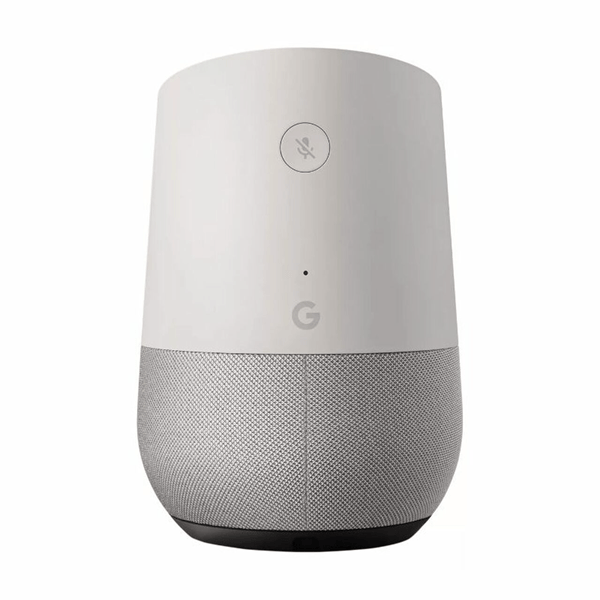
Google Home 스마트 스피커가 있고 근처에서 좋아하는 노래(예: 영화 사운드트랙)가 들리면 Hey Google, 이 노래 뭐야?라고 말하면 Google Home 스피커가 알려줍니다.
아마존 에코
그만큼 아마존 에코 또한 도움이 될 수 있습니다.
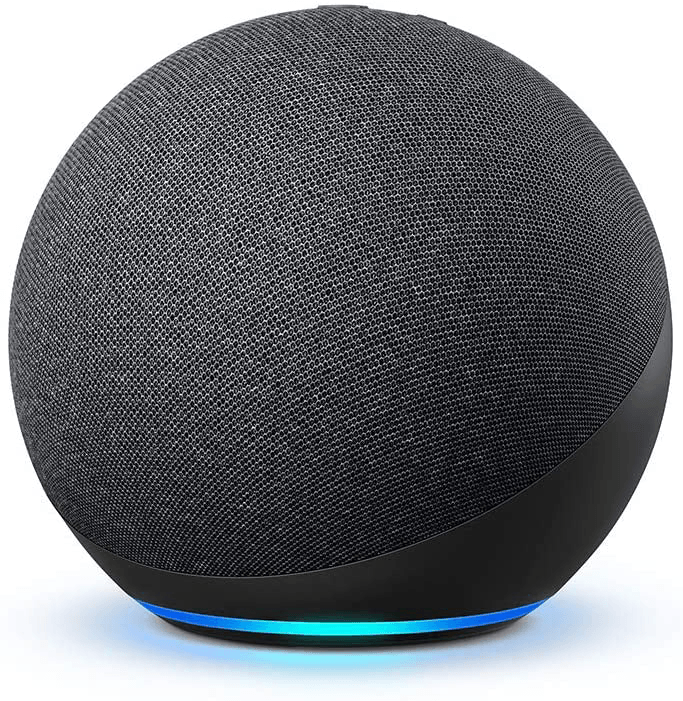
Echo는 스마트 스피커이지만 음악만 재생하는 것은 아닙니다. 노래 ID도 있습니다. Echo가 노래를 식별하도록 하려면 다음과 같이 말하십시오. 아이디 켜기 언제든지 재생되기 전에 각 노래의 제목과 아티스트를 알려줍니다.
그러나 라디오 방송국을 재생하는 경우에는 잘 작동하지 않습니다. 재생 중인 노래가 아니라 방송국 이름만 알려줍니다.
보너스 팁: 프라임 회원이라면 다음을 통해 음악을 마음껏 스트리밍할 수 있습니다. 아마존 뮤직 3천만 곡의 방대한 무료 노래 카탈로그.eBay에서 하나 구입
eBay에서 스마트 스피커를 구입할 수도 있지만 구입하기 전에 Coupert에 가입하고 브라우저 확장 프로그램을 설치해야 합니다. 그러면 구매할 때 캐시백을 받을 수 있습니다.

옵션 6: WatZatSong에 문의
위의 방법이 실패하고 해당 노래의 제목을 찾아야 하는 경우 항상 WatZatSong 법정.
노래 녹음을 게시하고 이에 대해 가능한 한 많이 설명한 다음 다른 음악 애호가가 답을 알려줄 때까지 기다립니다.
기간 한정 제안: Audible 60% 할인
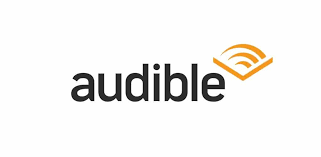
음악과 마찬가지로 책은 우리 삶의 또 다른 필수 요소입니다. 그러나 점점 더 혼란스러워지는 세상에서 앉아서 책을 즐길 시간을 찾기가 어려울 수 있습니다. 여기는 들리는 믹스에 온다.
들리는 는 Amazon의 오디오북 서비스입니다. 듣다 좋아하는 책에. 200,000개 이상의 오디오 프로그램을 손끝에 배치하여 조용한 시간을 보낼 때나 이동 중일 때(심부름, 출퇴근 또는 산책) 모든 오디오 콘텐츠를 즐길 수 있습니다.
Audible을 사용하면 가장 매혹적인 범죄 스릴러에 즉시 빠져들고, 마음챙김 명상 프로그램을 시청하고, 상상력에 날개를 달아주는 지적인 독서에 탐닉할 수 있습니다. 다른 모든 종이책과 비슷하지만 오디오 형식으로 되어 있어 여러분 앞에 펼쳐진 우주로 여러분을 안내하는 매력적인 스토리 텔링 방식입니다.
좋은 소식은 제한된 시간 동안 Audible은 30일 무료 평가판을 제공합니다. 여가 시간에 광범위한 콘텐츠 카탈로그를 탐색할 수 있습니다. 평가판 기간 동안 표준 Audible Plus 멤버십과 함께 제공되는 모든 항목(Audible Originals, 오디오북, 팟캐스트 무제한)에 무제한으로 액세스할 수 있습니다. 평가판 후에는 월 .95부터 시작하는 구독을 계속 사용할 수 있습니다. 또는 자신의 일이 아니거나 오디오북 읽기가 일일 약속이 너무 어려운 경우 선택 해제할 수 있습니다.
Audible을 30일 동안 무료로 사용하는 방법은 다음과 같습니다.
짜잔 – 이제 30일 간의 무료 Audible이 시작됩니다. 즐기다!
노래 이름을 식별하는 데 도움이 되는 6가지 쉬운 방법이 있습니다. 이것이 당신의 음악 감상 경험을 향상시키는 데 도움이 되기를 바랍니다! 아래 의견 섹션에서 아이디어, 제안 및 질문을 자유롭게 공유하십시오. 읽어 주셔서 감사합니다!
drobotdean이 만든 음악 사진 – www.freepik.com






![[해결됨] Black Ops Cold War가 셰이더 컴파일에 멈춤](https://letmeknow.ch/img/program-issues/44/black-ops-cold-war-stuck-compiling-shaders.jpg)
![[2022 팁] Windows 10에서 MapleStory 충돌을 수정하는 방법](https://letmeknow.ch/img/knowledge/26/how-fix-maplestory-crashing-windows-10.jpg)
![[해결됨] Call of Duty Cold War가 온라인 서비스에 연결되지 않음 2024](https://letmeknow.ch/img/knowledge-base/71/call-duty-cold-war-not-connecting-online-services-2024.jpg)
